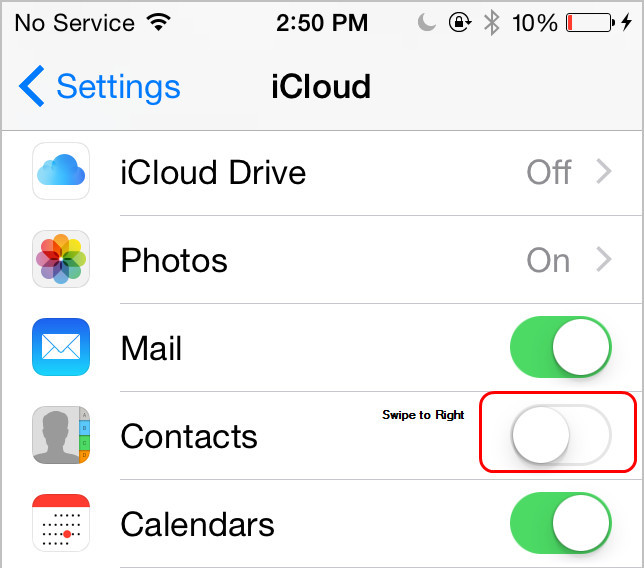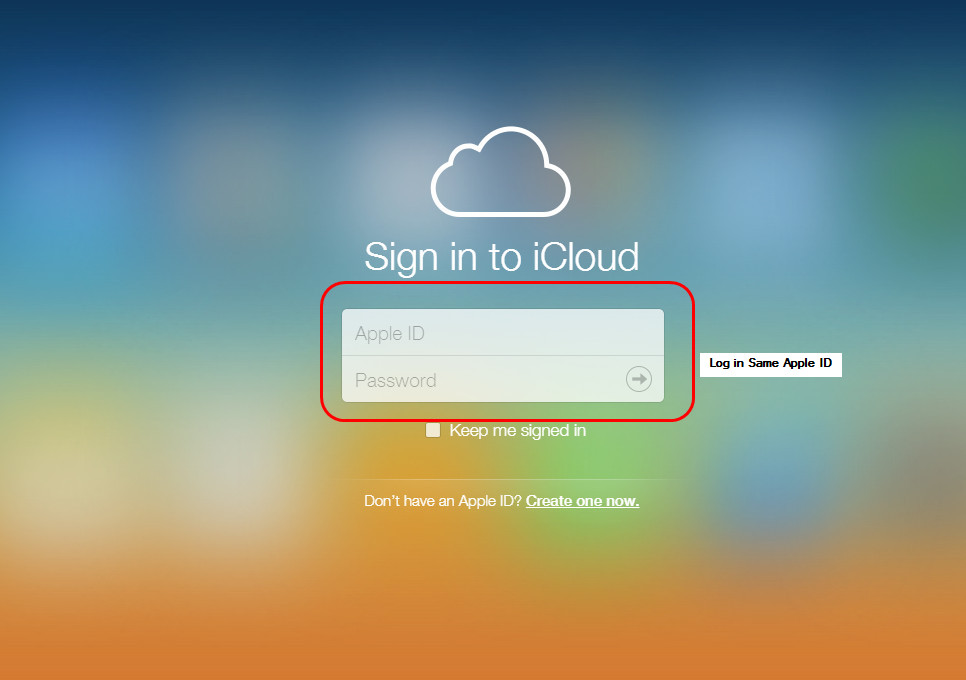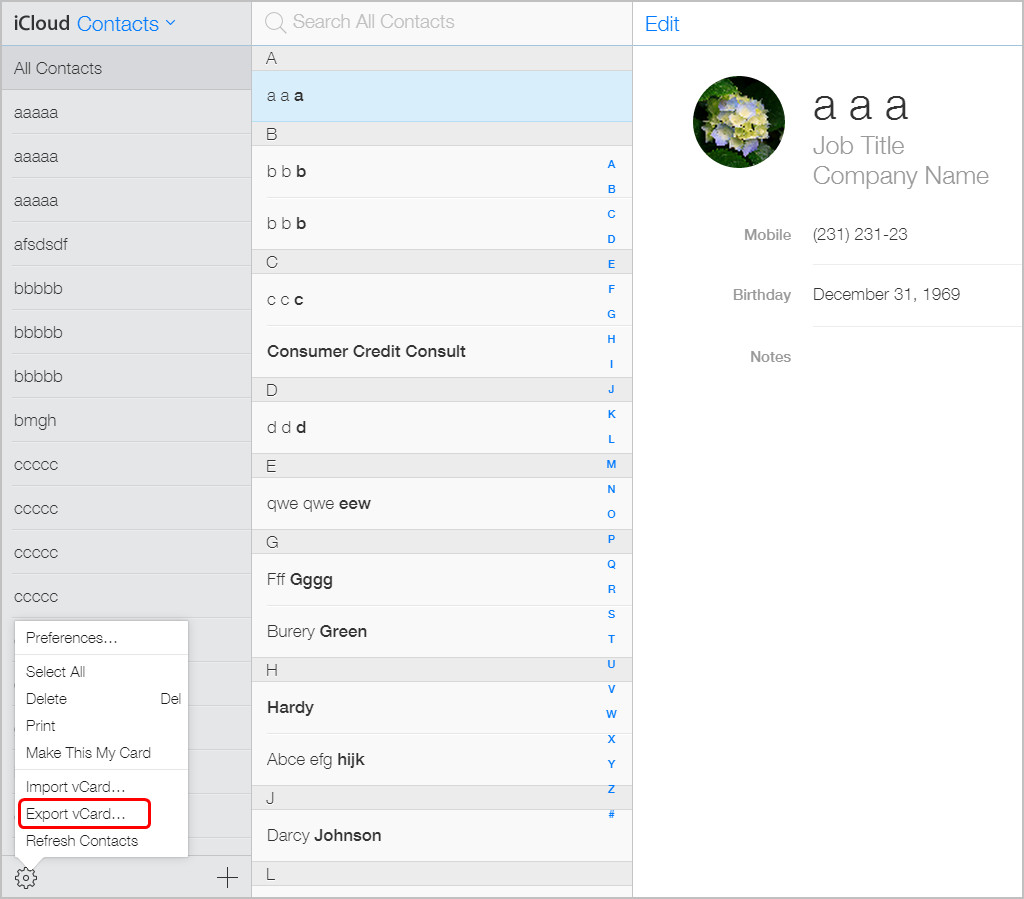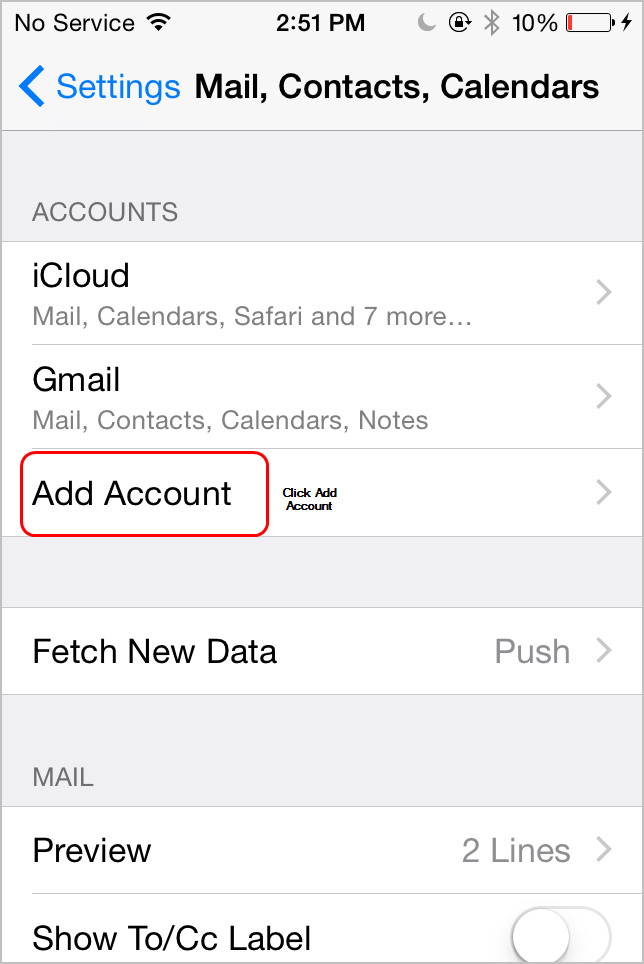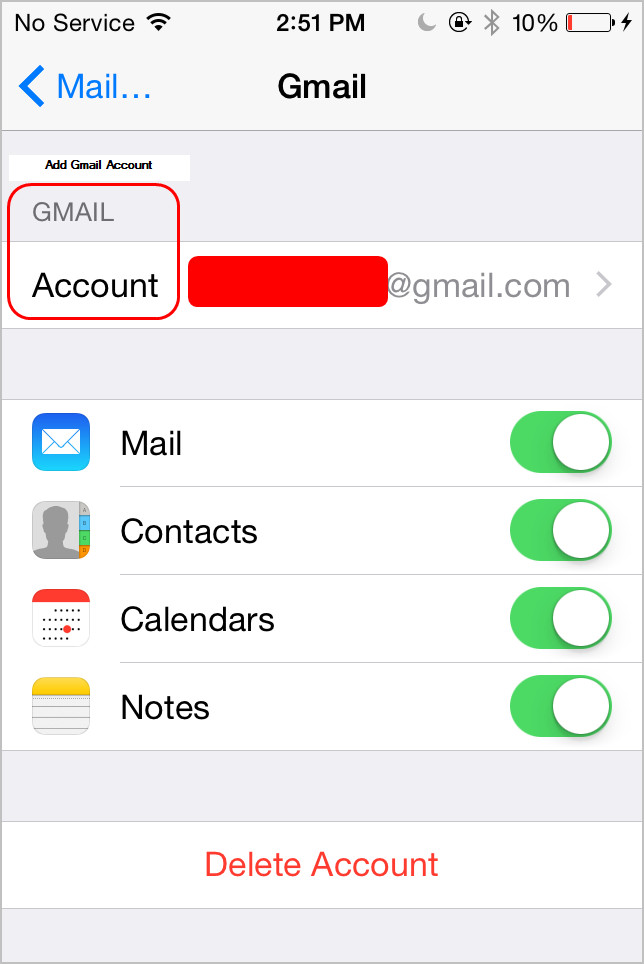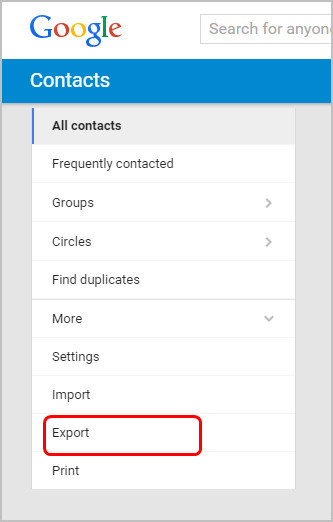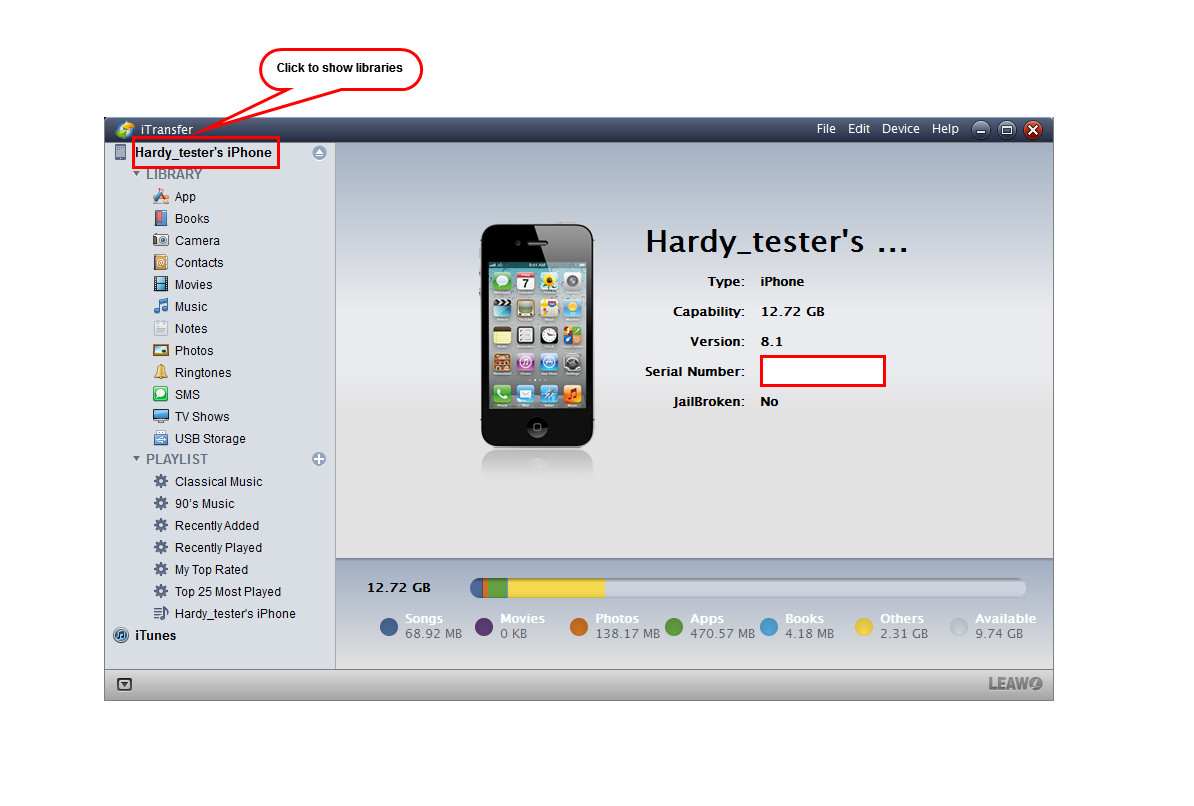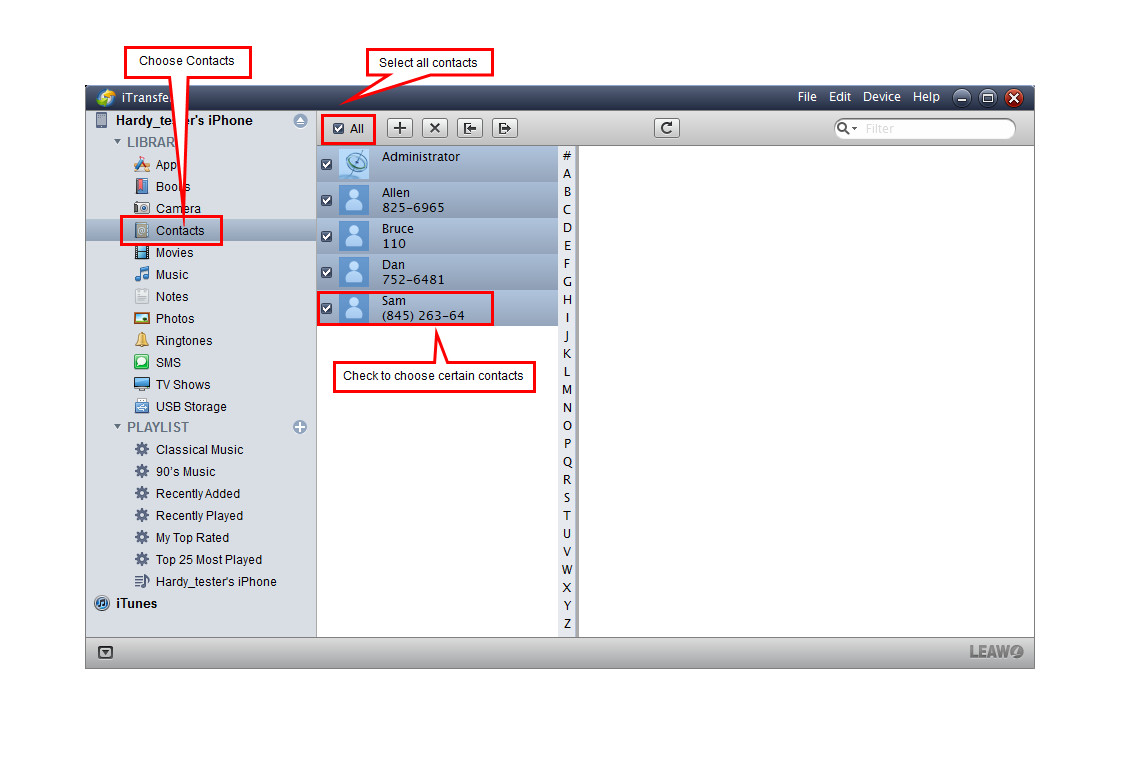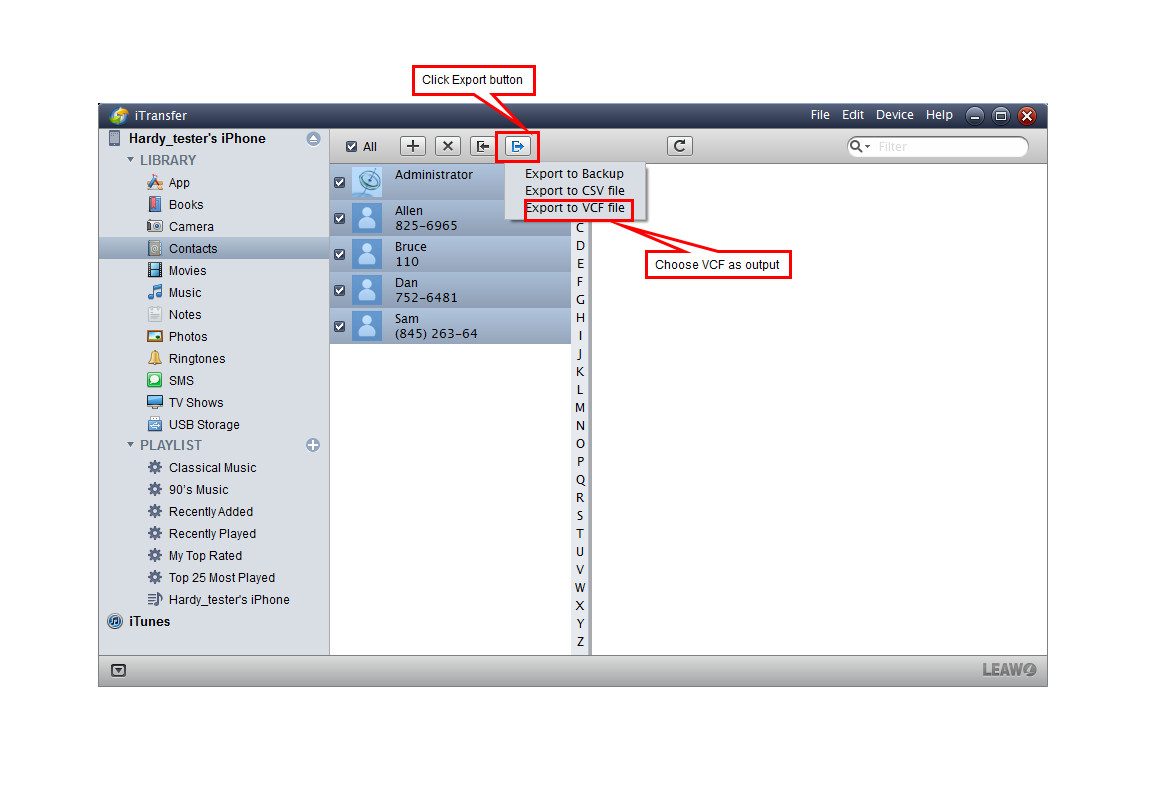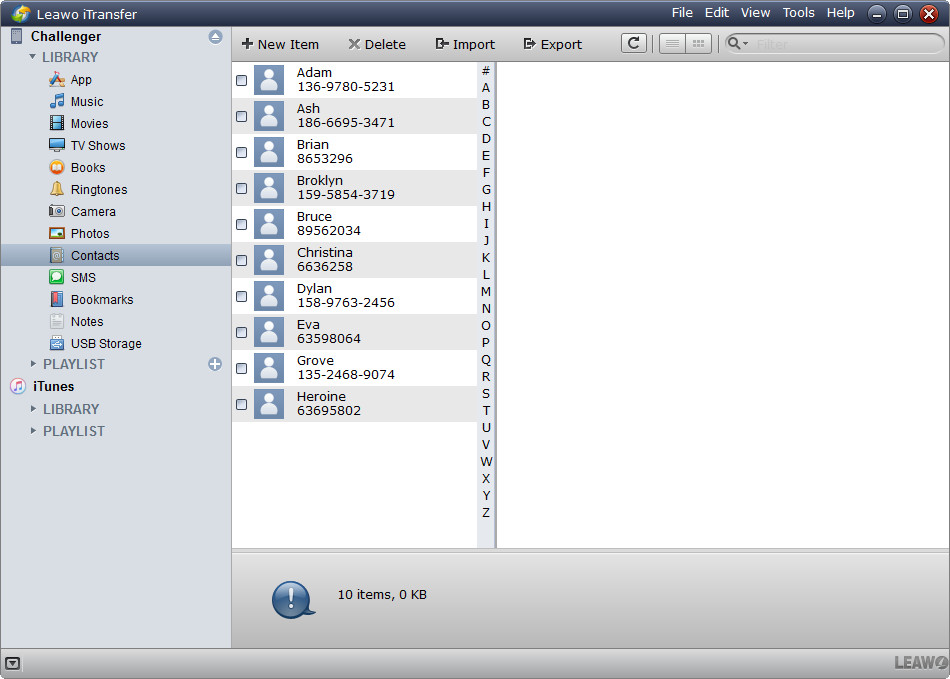En tant que plus grand et deuxième plus grand fabricants de smartphones au monde, Samsung et Apple sont en concurrence depuis longtemps. Samsung a lancé le Galaxy S7 pour remporter un franc succès au cours du dernier trimestre, ce qui a conduit de nombreux utilisateurs d'iPhone à passer de l'iPhone au téléphone Samsung. Cependant, Apple va sortir la nouvelle série iPhone, probablement nommée iPhone 7, en septembre pour attirer les yeux des fans d'Android / iOS. Par conséquent, voici un problème : une fois que les gens sont passés de l'iPhone au Samsung Galaxy Note 7 ou qu'ils ont à leur tour basculé du téléphone Samsung à l'iPhone 7, comment peuvent-ils transférer des fichiers entre Samsung et l'iPhone ? Prenant comme exemple les contacts très importants, on vous montrera comment transférer des contacts entre Samsung et iPhone.
Partie 1. Comment transférer des contacts de l'iPhone à Samsung
Méthode 1. Utiliser iCloud
L'utilisateur d'iPhone peut télécharger leurs contacts sur iCloud et exporter des contacts en tant que vCards, puis importer les contacts sur le téléphone Samsung. Les conseils suivants vous montreront comment transférer des contacts de l'iPhone à Samsung avec iCloud.
1. Appuyez sur Paramètres> iCloud et activez Contacts.
2. Entrez votre identifiant Apple dans iCloud.com sur votre ordinateur.
3. Sélectionnez les contacts dont vous avez besoin et cliquez sur l'icône Paramètres en bas à gauche, puis choisissez « Exporter la vCard ».
4. Les contacts seront exportés sous forme de fichier VCF sur votre ordinateur. Connectez le téléphone Samsung à l'ordinateur avec un câble USB et lancez l'application Contacts, puis choisissez « Importer les contacts ».
Méthode 2. Utiliser Gmail
L'utilisateur d'iPhone peut également synchroniser les contacts de l'iPhone avec le téléphone Samsung avec Gmail. Il vous suffit de suivre les étapes ci-dessous :
1. Appuyez sur Paramètres> Mails, Contacts, Calendriers> Ajouter un compte et ajoutez Gmail à votre iPhone. Appuyez ensuite sur Contacts sur ON.
2. Revenez à l'écran d'accueil et lancez l'application Contacts, puis les contacts seront synchronisés avec Gmail.
3. Ensuite, vous lancez Gmail sur le téléphone Samsung et vous connectez au même compte Gmail, vous obtiendrez les contacts sur votre téléphone Samsung. Ou vous pouvez exporter les contacts à l'ordinateur, puis les importer sur votre téléphone Android.
Méthode 3. Utiliser un logiciel de transfert pour iPhone
L'utilisateur d'iPhone peut également transférer des contacts de l'iPhone au téléphone Samsung avec un logiciel de transfert pour iPhone de tierce partie, iTransfer de Leawo. Le logiciel est conçu pour transférer toutes sortes de fichiers (comme les applications, la musique, les films, les émissions de télévision, les sonneries, les ebooks, les photos, les contacts et les message, etc.) entre les appareils iOS, iTunes et les ordinateurs pour tous les niveaux d'utilisateurs. Les conseils suivants vous montreront comment.
1. Lancez iTransfer de Leawo et connectez l'iPhone à l'ordinateur avec un câble USB.
2. Choisissez la catégorie Contacts et sélectionnez les contacts que vous souhaitez transférer.
3. Cliquez sur le bouton Exporter et choisissez VCF comme sortie. Choisissez le dossier ciblé et cliquez sur Transférer.
Lorsque vous obtenez les contacts ciblés, vous pouvez connecter votre téléphone Samsung à un ordinateur avec un câble USB, lancer votre application Contacts, puis appuyer sur « Importer les contacts » pour transférer des contacts de l'ordinateur à votre téléphone Samsung.
Tutoriel vidéo pour transférer des contacts de l'iPhone à Samsung
Partie 2. Comment transférer des contacts de Samsung à l'iPhone
Méthode 1. Utiliser l'application Move to iOS
La première méthode est à utiliser l'application Move to iOS pour synchroniser les contacts de Samsung à l'iPhone. La nouvelle application Move to iOS est utilisée pour transférer sans fil les contacts d'utilisateur, l'historique des messages, les photos et vidéos de l'appareil photo, les signets Web, les comptes de messagerie, les calendriers, les fonds d'écran et les chansons et livres sans DRM du téléphone Android à l'iPhone. Mais voici quelques limitations pour vos appareils. Par exemple, votre iPhone doit être iPhone 5 ou version ultérieure et iOS 9 ou version ultérieure. De plus, votre version Android doit être 4.0 ou ultérieure. De plus, les fichiers multimédias comme la musique, les films et plus ne seront pas transférés également avec l'application Move to iOS.
Méthode 2. Utiliser directement la carte SIM
Si l'utilisateur de Samsung n'a pas encore coupé leur carte SIM pour iPhone, il peut utiliser la carte SIM pour transférer des contacts de Samsung à l'iPhone. Il doit accéder à leur application Contacts et choisir Exporter les contacts à SIM. Ensuite, les contacts peuvent être transférés sur la carte SIM. Désormais, l'utilisateur peut couper la carte et l'installer dans l'iPhone, puis aller dans Paramètres> Mails, Contacts, Calendriers et faire défiler vers le bas pour trouver Importer les contacts de la carte SIM. Vous pouvez maintenant importer les contacts de la carte SIM à votre iPhone.
Méthode 3. Utiliser Gmail
Une autre méthode utilise Gmail. L'utilisateur de téléphones Samsung peut profiter de Gmail (ou d'autres e-mails fournissent une fonction de synchronisation des contacts) pour synchroniser les contacts de Samsung avec l'iPhone. Le tutoriel suivant vous montrera comment :
- Connectez-vous à Gmail sur votre téléphone Samsung et cochez l'option « Synchroniser les contacts » (si vous utilisez cette méthode pour la première fois.)
- Une fois les contacts de Gmail synchronisés avec les contacts de votre téléphone Samsung, vous devez vous tourner à l'iPhone et appuyer sur Paramètres> Mails, Contacts, Calendriers, puis sur Ajouter un compte. Choisissez ensuite Google et entrez votre compte Gmail.
- Après avoir ajouté un compte Google, vous pouvez activer les contacts et l'iPhone vous demandera si vous souhaitez fusionner avec vos contacts de l'iPhone. Cliquez sur Oui et les contacts seront synchronisés avec votre iPhone.
Méthode 4. Utiliser un logiciel de transfert pour iPhone
iTransfer de Leawo commencera immédiatement à transférer les contacts de Samsung à l'iPhone. Une fois le transfert terminé, vous obtiendrez les contacts dans l'application Contacts sur iPhone.